点击蓝字
 发送【UP】
免费领 Vlookup 教程合集!
发送【UP】
免费领 Vlookup 教程合集!
 本文作者:赵骄阳&小爽
本文编辑:竺兰
小李是一位 Excel 函数初级玩家,最近刚学习了
Lookup
函数。
这一天,小李看到同事正在为社区的一张信息表犯愁:
如下图,根据姓名查询年龄。
本文作者:赵骄阳&小爽
本文编辑:竺兰
小李是一位 Excel 函数初级玩家,最近刚学习了
Lookup
函数。
这一天,小李看到同事正在为社区的一张信息表犯愁:
如下图,根据姓名查询年龄。
 手痒痒的她,突发奇想,要用刚学的 Lookup 函数在同事面前大展身手!!!
手痒痒的她,突发奇想,要用刚学的 Lookup 函数在同事面前大展身手!!!
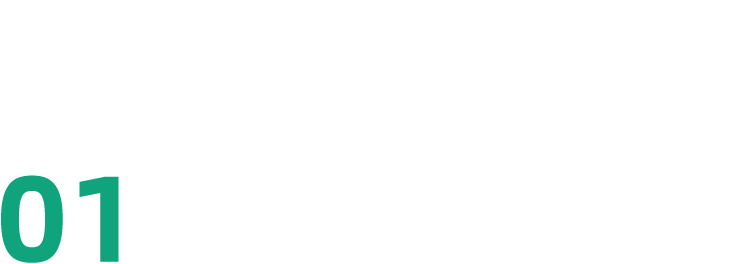 ❶ 首先选中数据区域 B2:D12,以「姓名」列作为「主要关键字」进行「升序」排序。
❶ 首先选中数据区域 B2:D12,以「姓名」列作为「主要关键字」进行「升序」排序。
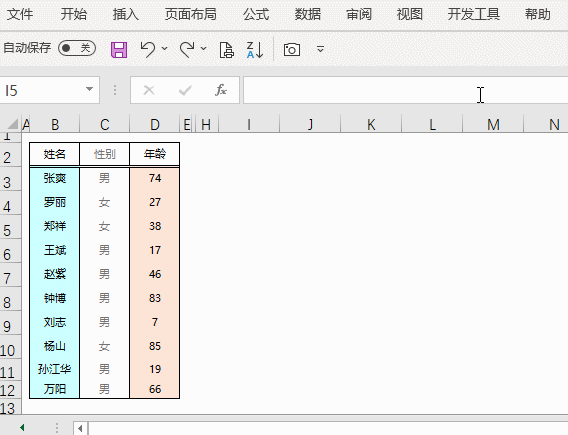 ❷ 然后输入以下公式,就搞定了!
❷ 然后输入以下公式,就搞定了!
 小李告诉同事,
凡是碰到这类查询问题,都可以按这个模式套用:
小李告诉同事,
凡是碰到这类查询问题,都可以按这个模式套用:
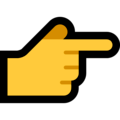 敲黑板:
在使用 LOOKUP 函数时,【查找区域】必须要升序排序。
否则可能得不到正确结果。
如下图:明明"杨山"的年龄是 85,公式结果却是 27!
敲黑板:
在使用 LOOKUP 函数时,【查找区域】必须要升序排序。
否则可能得不到正确结果。
如下图:明明"杨山"的年龄是 85,公式结果却是 27!
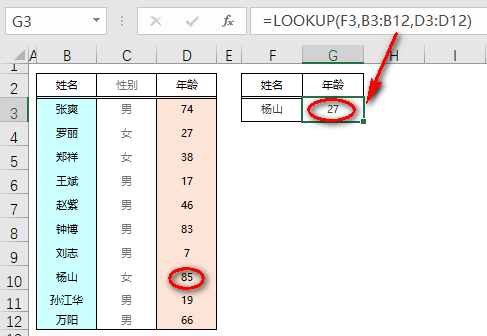 看看!
不按升序办事,后果很严重!
看看!
不按升序办事,后果很严重!
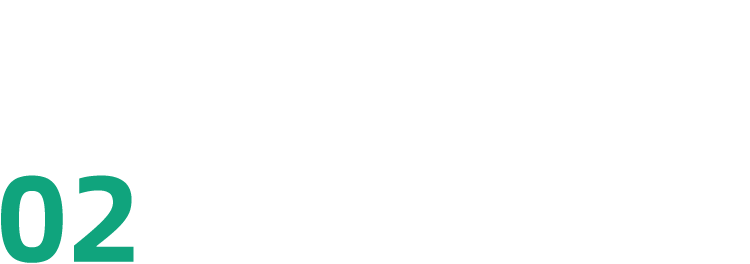 前面我们介绍的是 LOOKUP 函数在精确匹配上的查找,其实它还可以......
我们接着看案例!
下面这份表,需要用如下规则,为年龄划分组别:
前面我们介绍的是 LOOKUP 函数在精确匹配上的查找,其实它还可以......
我们接着看案例!
下面这份表,需要用如下规则,为年龄划分组别:
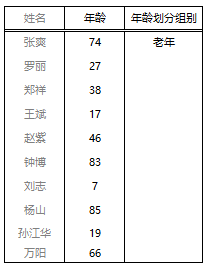 ❶ 首先按照年龄划分的规则,为 LOOKUP 函数设置参数:
❶ 首先按照年龄划分的规则,为 LOOKUP 函数设置参数:
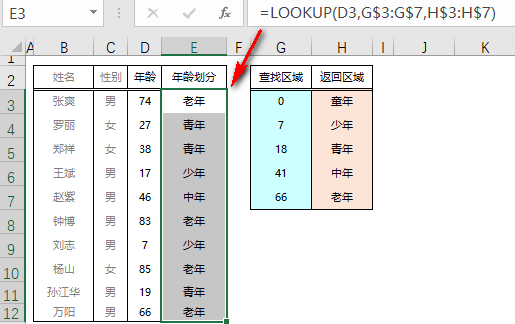 ❷ 在 E3 单元格输入公式,然后下拉填充:
❷ 在 E3 单元格输入公式,然后下拉填充:
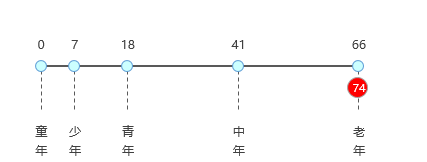 在数轴中,我们先将「查找区域」的数值作为分段点,与之对应的「返回区域」中的文本放在数轴下方。
查找值为 74,也就是位于该数轴的最右侧,由于 Lookup 函数将在「查找区域」中查找小于或等于第 1 参数「查找值」的 最大数值,也就是 66;
而 66 对应的返回区域为老年,所以函数公式中的最终结果为老年。
简言之,就是在数轴中查找小于等于本身的最大分段点,再返回区域中与之对应的结果。
在数轴中,我们先将「查找区域」的数值作为分段点,与之对应的「返回区域」中的文本放在数轴下方。
查找值为 74,也就是位于该数轴的最右侧,由于 Lookup 函数将在「查找区域」中查找小于或等于第 1 参数「查找值」的 最大数值,也就是 66;
而 66 对应的返回区域为老年,所以函数公式中的最终结果为老年。
简言之,就是在数轴中查找小于等于本身的最大分段点,再返回区域中与之对应的结果。

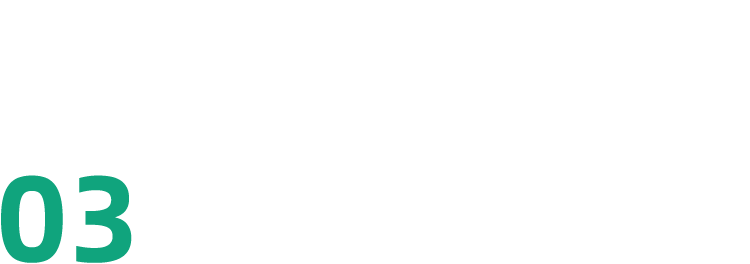
❶ 在使用 Looku
p 函数时,必须对「查找区域」按「升序」进行排序,否则无法得到正确的结果。
❷ Lookup 函数将在「查找区域」中查找 小于或等于 第 1 参数查找值的 最大数值;
如果 「查找值」 小于「查找区域」中的最小值,那么 Lookup 函数将返回错误值 #N/A。
❸ Lookup 函数可以用在模糊匹配上,进行分组匹配。
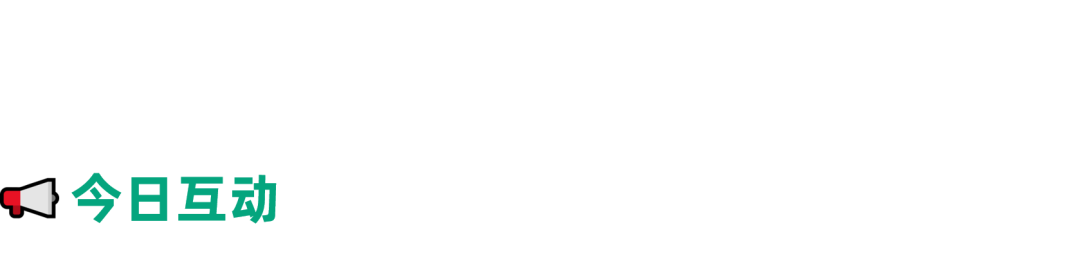 我们知道,使用 Lookup 函数还需要事先对第 2 参数进行排序,那 Lookup 函数究竟有没有直接在乱序中查找的方法呢?
下一篇文章我们继续来探讨~
欢迎在留言区与我们进行讨论。
我们知道,使用 Lookup 函数还需要事先对第 2 参数进行排序,那 Lookup 函数究竟有没有直接在乱序中查找的方法呢?
下一篇文章我们继续来探讨~
欢迎在留言区与我们进行讨论。

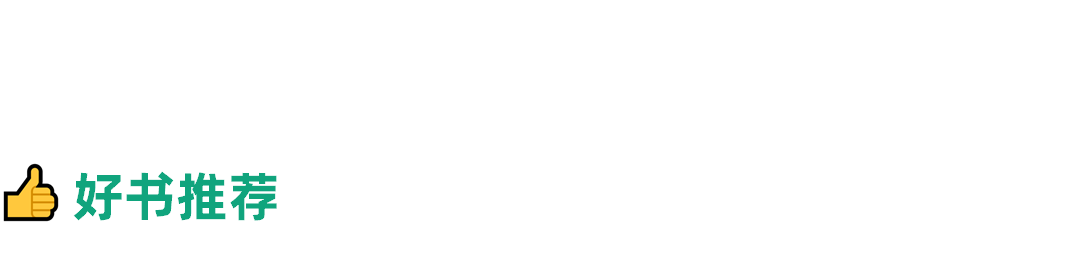 如果你还想学更多 Excel 实用有趣小技巧,
小 E 推荐大家入手《和秋叶一起学 Excel》图书哦~
如果你还想学更多 Excel 实用有趣小技巧,
小 E 推荐大家入手《和秋叶一起学 Excel》图书哦~
 全书扫码即可获取视频教学,别让 Excel 成为你按时下班的拦路虎!
原价 99 元,现在京东可享 8.4 折优惠,仅售 82.9
元!还可在线免费试读!
全书扫码即可获取视频教学,别让 Excel 成为你按时下班的拦路虎!
原价 99 元,现在京东可享 8.4 折优惠,仅售 82.9
元!还可在线免费试读!


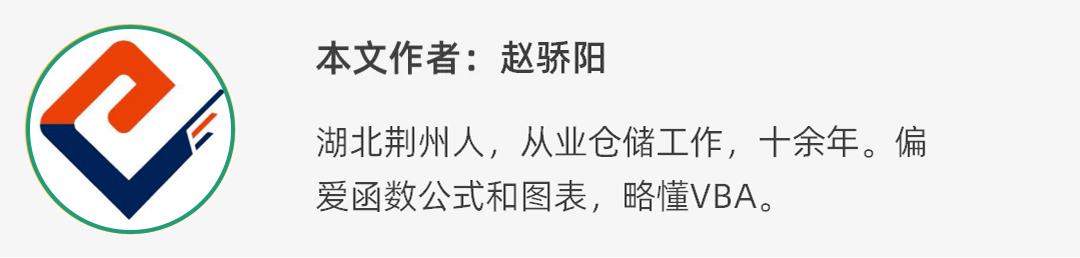
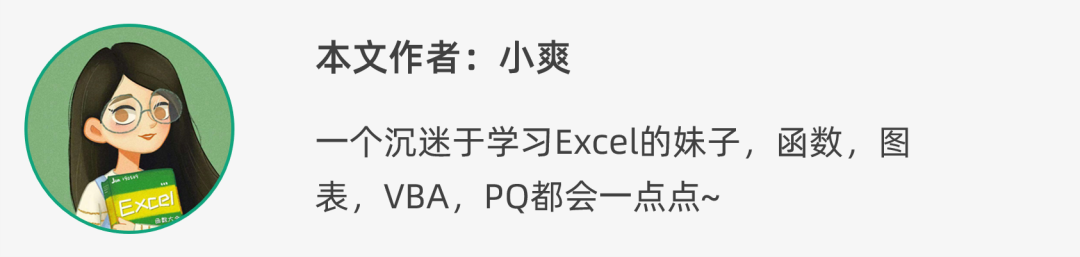




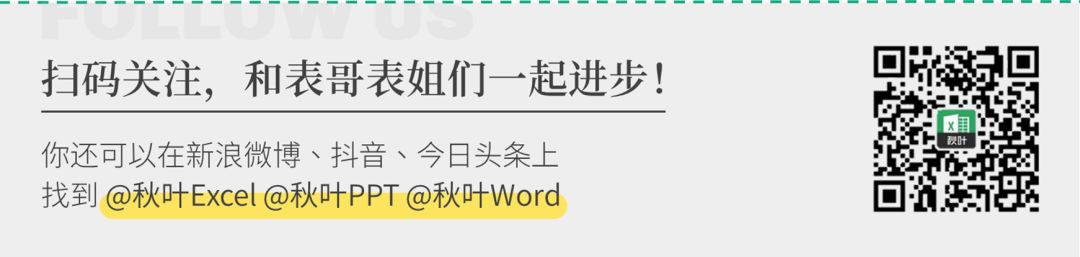 点个在看
给赵老师和小爽打 Call
点个在看
给赵老师和小爽打 Call
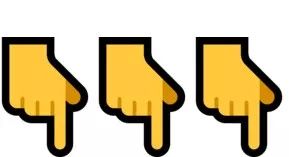
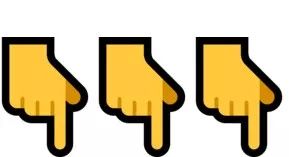
 发送【UP】
免费领 Vlookup 教程合集!
发送【UP】
免费领 Vlookup 教程合集!
 本文作者:赵骄阳&小爽
本文编辑:竺兰
小李是一位 Excel 函数初级玩家,最近刚学习了
Lookup
函数。
这一天,小李看到同事正在为社区的一张信息表犯愁:
如下图,根据姓名查询年龄。
本文作者:赵骄阳&小爽
本文编辑:竺兰
小李是一位 Excel 函数初级玩家,最近刚学习了
Lookup
函数。
这一天,小李看到同事正在为社区的一张信息表犯愁:
如下图,根据姓名查询年龄。
 手痒痒的她,突发奇想,要用刚学的 Lookup 函数在同事面前大展身手!!!
手痒痒的她,突发奇想,要用刚学的 Lookup 函数在同事面前大展身手!!!
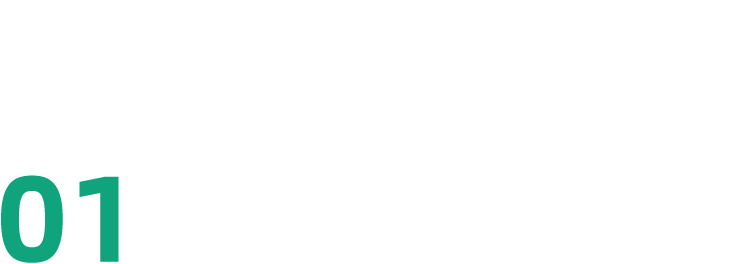 ❶ 首先选中数据区域 B2:D12,以「姓名」列作为「主要关键字」进行「升序」排序。
❶ 首先选中数据区域 B2:D12,以「姓名」列作为「主要关键字」进行「升序」排序。
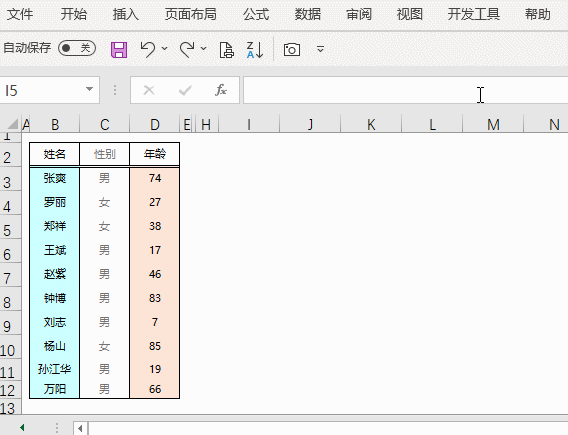 ❷ 然后输入以下公式,就搞定了!
❷ 然后输入以下公式,就搞定了!
=LOOKUP(F3,B3:B12,D3:D12) 小李告诉同事,
凡是碰到这类查询问题,都可以按这个模式套用:
小李告诉同事,
凡是碰到这类查询问题,都可以按这个模式套用:
=LOOKUP(lookup_value, lookup_vector, [result_vector])▲ 左右滑动查看=LOOKUP(查找值,查找区域,返回结果区域)
例如案例中,G3 单元格的公式:
=LOOKUP(F3,B3:B12,D3:D12)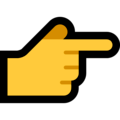 敲黑板:
在使用 LOOKUP 函数时,【查找区域】必须要升序排序。
否则可能得不到正确结果。
如下图:明明"杨山"的年龄是 85,公式结果却是 27!
敲黑板:
在使用 LOOKUP 函数时,【查找区域】必须要升序排序。
否则可能得不到正确结果。
如下图:明明"杨山"的年龄是 85,公式结果却是 27!
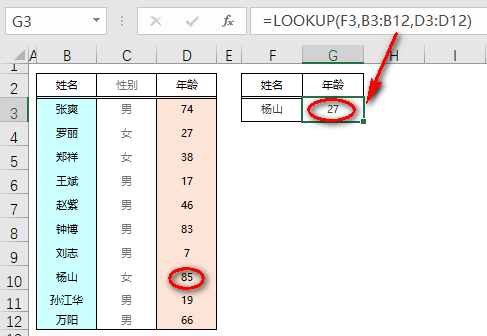 看看!
不按升序办事,后果很严重!
看看!
不按升序办事,后果很严重!
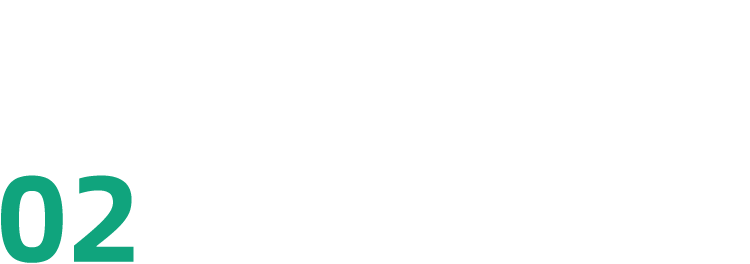 前面我们介绍的是 LOOKUP 函数在精确匹配上的查找,其实它还可以......
我们接着看案例!
下面这份表,需要用如下规则,为年龄划分组别:
前面我们介绍的是 LOOKUP 函数在精确匹配上的查找,其实它还可以......
我们接着看案例!
下面这份表,需要用如下规则,为年龄划分组别:
童年:0~6 岁;少年:7~17 岁 ; 青年:18~40 岁 ;中年:41~65 岁 ; 老年:66 岁以后。
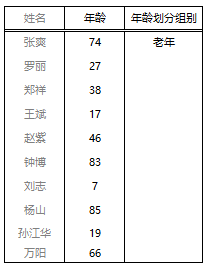 ❶ 首先按照年龄划分的规则,为 LOOKUP 函数设置参数:
❶ 首先按照年龄划分的规则,为 LOOKUP 函数设置参数:
查找值:D3,数值为 74 查找区域(升序排序):G$3:G$7 返回区域:H$3:H$7
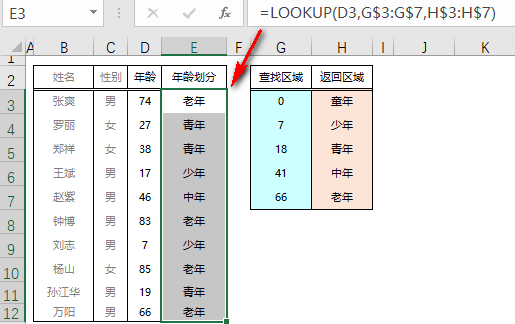 ❷ 在 E3 单元格输入公式,然后下拉填充:
❷ 在 E3 单元格输入公式,然后下拉填充:
=LOOKUP(D3,G$3:G$7,H$3:H$7)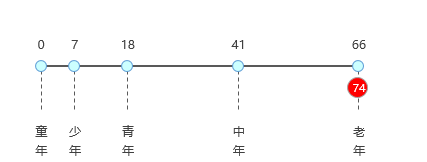 在数轴中,我们先将「查找区域」的数值作为分段点,与之对应的「返回区域」中的文本放在数轴下方。
查找值为 74,也就是位于该数轴的最右侧,由于 Lookup 函数将在「查找区域」中查找小于或等于第 1 参数「查找值」的 最大数值,也就是 66;
而 66 对应的返回区域为老年,所以函数公式中的最终结果为老年。
简言之,就是在数轴中查找小于等于本身的最大分段点,再返回区域中与之对应的结果。
在数轴中,我们先将「查找区域」的数值作为分段点,与之对应的「返回区域」中的文本放在数轴下方。
查找值为 74,也就是位于该数轴的最右侧,由于 Lookup 函数将在「查找区域」中查找小于或等于第 1 参数「查找值」的 最大数值,也就是 66;
而 66 对应的返回区域为老年,所以函数公式中的最终结果为老年。
简言之,就是在数轴中查找小于等于本身的最大分段点,再返回区域中与之对应的结果。

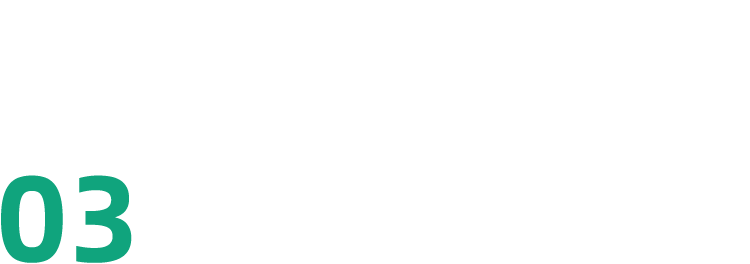
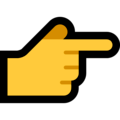 总结一下:
总结一下:
❶ 在使用 Looku
p 函数时,必须对「查找区域」按「升序」进行排序,否则无法得到正确的结果。
❷ Lookup 函数将在「查找区域」中查找 小于或等于 第 1 参数查找值的 最大数值;
如果 「查找值」 小于「查找区域」中的最小值,那么 Lookup 函数将返回错误值 #N/A。
❸ Lookup 函数可以用在模糊匹配上,进行分组匹配。
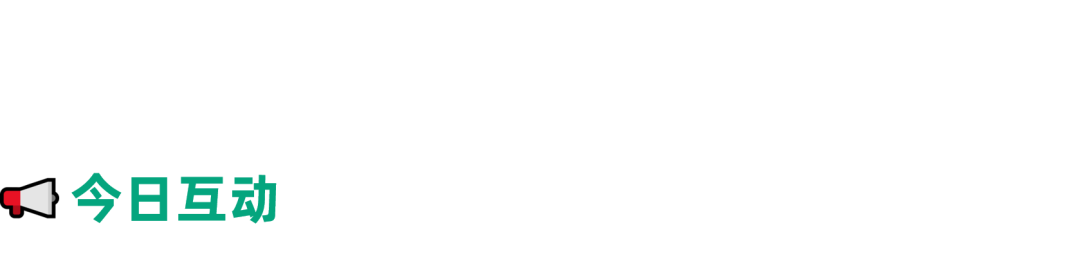 我们知道,使用 Lookup 函数还需要事先对第 2 参数进行排序,那 Lookup 函数究竟有没有直接在乱序中查找的方法呢?
下一篇文章我们继续来探讨~
欢迎在留言区与我们进行讨论。
我们知道,使用 Lookup 函数还需要事先对第 2 参数进行排序,那 Lookup 函数究竟有没有直接在乱序中查找的方法呢?
下一篇文章我们继续来探讨~
欢迎在留言区与我们进行讨论。

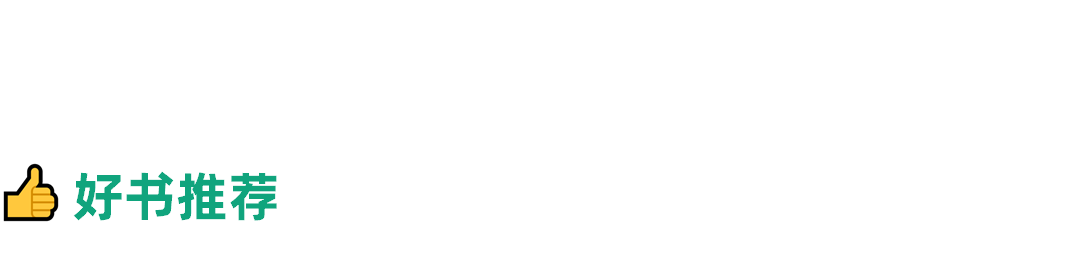 如果你还想学更多 Excel 实用有趣小技巧,
小 E 推荐大家入手《和秋叶一起学 Excel》图书哦~
如果你还想学更多 Excel 实用有趣小技巧,
小 E 推荐大家入手《和秋叶一起学 Excel》图书哦~
 全书扫码即可获取视频教学,别让 Excel 成为你按时下班的拦路虎!
原价 99 元,现在京东可享 8.4 折优惠,仅售 82.9
元!还可在线免费试读!
全书扫码即可获取视频教学,别让 Excel 成为你按时下班的拦路虎!
原价 99 元,现在京东可享 8.4 折优惠,仅售 82.9
元!还可在线免费试读!
扫码立抢买书超值优惠价!↓↓↓(偷偷告诉你,本书还有电子版,仅需 61.4元哦~)


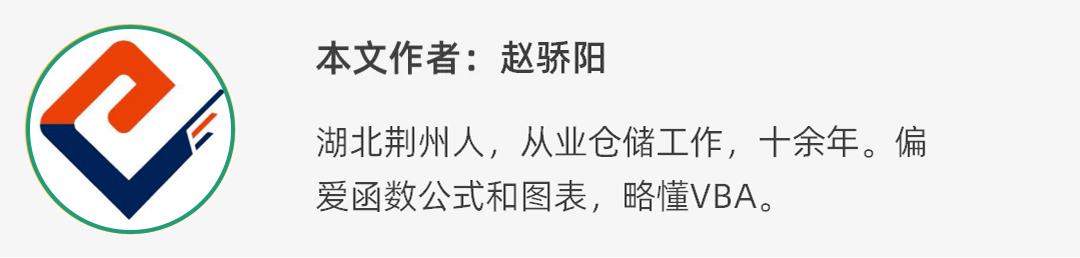
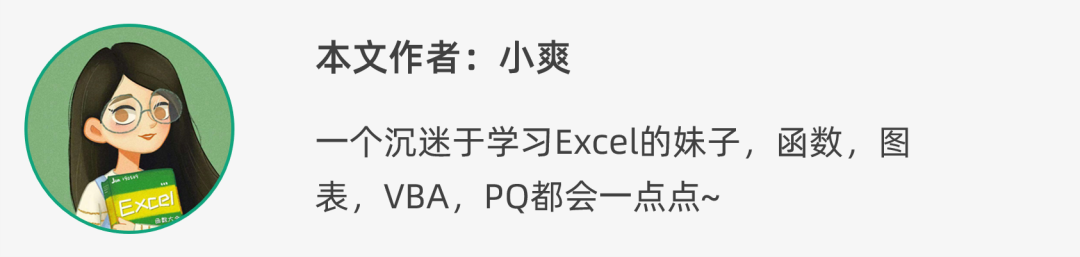




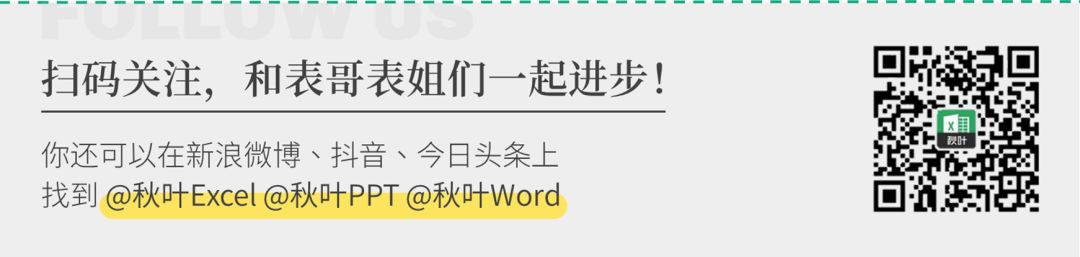 点个在看
给赵老师和小爽打 Call
点个在看
给赵老师和小爽打 Call
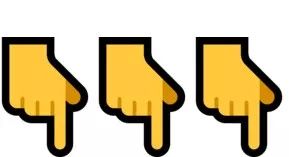
分享一下
给朋友一起学习进步~
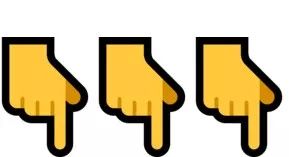





















 1349
1349

 被折叠的 条评论
为什么被折叠?
被折叠的 条评论
为什么被折叠?








